- Made by AppCoda
- Contact us / Support
- Tweet this book
- 序言
- 1. SwiftUI 介紹
- 2. SwiftUI 入門 - 文字的處理
- 3. 圖片的處理
- 4. 以堆疊佈局使用者介面
- 5. ScrollView 與 Carousel UI 的建立
- 6. SwiftUI 按鈕與漸層
- 7. 狀態(State)與綁定(Binding)
- 8. 實作路徑(Path)與形狀(Shape)來畫線與圓餅圖
- 9. 基礎動畫與轉場
- 10. 動態列表、 ForEach 與 Identifiable 的使用方法
- 11. 導覽UI與導覽列客製化運用
- 12. 強制回應視圖、浮動按鈕與提示的實作
- 13. 以選取器(Picker)、開關(Toggle)與步進器(Stepper)來建立一個表單
- 14. 使用 Combine 與 Environment 物件進行資料分享
- 15. 以 Combine 與 視圖模型建立一個註冊表單
- 16. 滑動刪除、內容選單與動作列表
- 17. 認識手勢(Gestures)
- 18. 利用 Presentation Detents 建立展開式底部表
- 19. 使用手勢與動畫建立 Tinder 風格的 UI
- 20. 建立像 Apple Wallet App 的動畫和轉場效果
- 21. JSON、滑桿的運用與資料過濾
- 22. 如何使用 SwiftData 建立 ToDo App
- 23. 利用 UIViewRepresentable 整合UIKit 組件
- 24. 建立搜尋欄視圖並使用自訂綁定(Custom Binding)
- 25. 把所學應用出來!構建個人理財App
- 26. 創建類似App Store使用的動畫視圖轉換
- 27. 如何建立圖像輪播(Image Carousel)
- 28. 如何建立展開式列表視圖和大綱視圖
- 29. 使用 LazyVGrid 和 LazyHGrid 構建集合視圖
- 30. 使用 Shape 和 Animatable 開發帶動畫的環形進度條
- 31. 如何使用 AnimatableModifier 和 LibraryContentProvider
- 32. 使用 TextEditor 支援多行文字輸入
- 33. 使用 matchedGeometryEffect為 App 建立絢麗的視圖動畫
- 34. ScrollViewReader 和網格動畫
- 35. 標籤視圖的運用與自訂標籤列
- 36. 利用 AsyncImage 非同步加載和顯示圖像
- 37. 利用 Searchable 建立搜尋欄
- 38. 利用 Charts 框架建立圖表
- 39. 利用 Live Text API 從圖片中擷取文本
- 40. 透過 ShareLink 來分享文本和圖像等資料
- 41. 利用 ImageRenderer API 輕鬆把 SwiftUI 視圖轉換為圖像
- 42. 如何把 SwiftUI 視圖轉換為 PDF 文件
- 43. 使用 Gauge 視圖顯示進度並創建速度計
- 44. 使用Grid API 創建網格佈局
- 45. 利用 AnyLayout 切換 UI 佈局
- 46. 使用地圖和標註
- 47. 如何使用 Preview Macro
- 48. 建立圓餅圖和甜甜圈圖
- 49. 使用 SwiftUI 偵測 ScrollView 中的捲動位置
- 50. 使用 SwiftUI 動畫捲動視圖
- 51. 使用 UnevenRoundedRectangle 來圓角特定的角落
- 52. 使用 SwiftData 管理資料庫
- 53. 如何在 iOS App 中嵌入照片選擇器
- 54. 使用 PhaseAnimator 創建動態的動畫
- 55. 使用 KeyframeAnimator 建立進階動畫
- 56. 使用 TipKit 建立工具提示
- 本書使用 GitBook 釋出
第 23 章
利用 UIViewRepresentable 整合UIKit 組件
開發者一般都會問兩個有關 SwiftUI 的常見問題。 首先是如何在SwiftUI項目使用 Core Data, 而另一個常見問題是如何在 SwiftUI 項目中使用 UIKit 視圖。 在本章中,我們將透過在 Todo App 建立搜索欄以學習如何將UIKit內的 UISearchBar 整合至 SwiftUI 項目。
如果你是 UIKit 的新手,UISearchBar 是UIKit框架的一個內置組件,它允許開發者為數據搜索呈現一個搜索欄。 圖 23.1 顯示了 iOS 中的標準搜索欄。 然而,在SwiftUI 剛推出時,它並沒有附帶這個標準的 UI 組件。 要在 SwiftUI 項目(例如我們的 ToDo App)加入搜索欄,其中一種方法就是使用 UIKit 中的UISearchBar 組件。
那麼,我們如何在 SwiftUI 中整合 UIKit 視圖或控制器?
為了向後兼容,Apple 在 iOS SDK 中引入了幾個新協議,即 UIViewRepresentable 和 UIViewControllerRepresentable。 使用這些協議,你可以包裝 UIKit 視圖(或視圖控制器)並使其可用於你的 SwiftUI 項目。
為了了解它是如何工作的,我們將為Todo App加入搜索功能 。 我們將在App標題正下方添加一個搜索欄,讓用戶輸入搜索詞來過濾待辦事項。
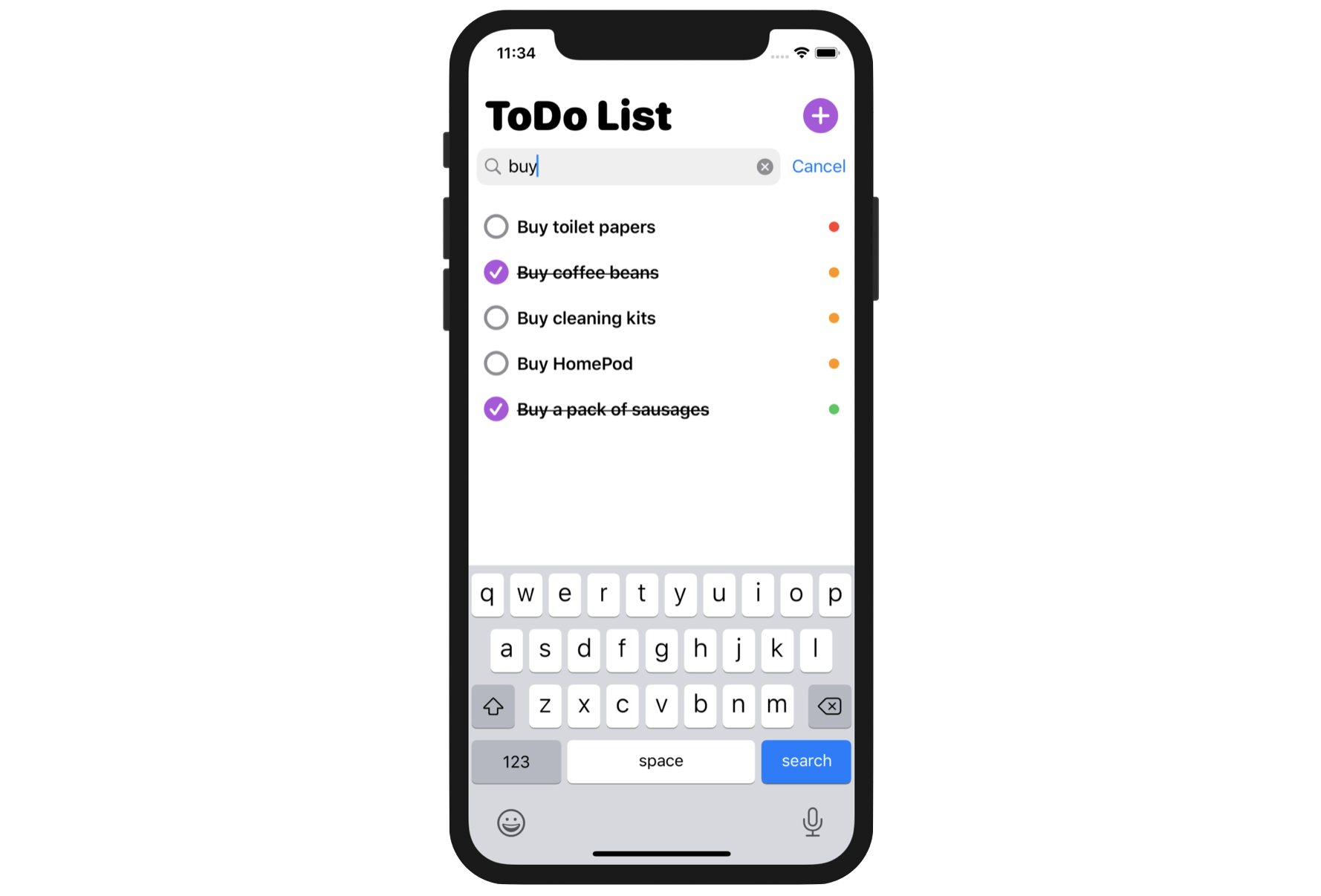
首先,請在 https://www.appcoda.com/resources/swiftui5/SwiftUIToDoList.zip 下載 ToDo 項目。 我們將在 ToDoList 項目之上再作修改加入搜索功能。 如果你還沒有閱讀第 22 章,我建議你先閱讀。 這將幫助你更理解我們將在下面討論的主題,特別是如果你沒有 SwiftData 的實作經驗。
了解 UIViewRepresentable 運作
要在 SwiftUI 中使用 UIKit 視圖,你需要使用 UIViewRepresentable 協議包裝視圖。 基本上,你只需要在 SwiftUI 中建立一個 struct,它採用協議來建立和管理一個 UIView 對象。 這是 UIKit 視圖自訂包裝器(custom wrapper)的框架:
struct CustomView: UIViewRepresentable {
func makeUIView(context: Context) -> some UIView {
// Return the UIView object
}
func updateUIView(_ uiView: some UIView, context: Context) {
// Update the view
}
}
在實際應用中,你將some UIView 替換為你想要包裝的 UIKit 視圖。 比方說,我們想在 UIKit 中使用UISearchBar。 程式碼可以這樣寫:
struct SearchBar: UIViewRepresentable {
func makeUIView(context: Context) -> UISearchBar {
return UISearchBar()
}
func updateUIView(_ uiView: UISearchBar, context: Context) {
// Update the view
}
}
在makeUIView 方法中,我們回一個UISearchBar 的實體(instance)。 這就是如何將 UIKit 視圖整合至 SwiftUI。 要使用 SearchBar,你可以像對待任何 SwiftUI 視圖一樣。以下是一個個例子:
struct ContentView: View {
var body: some View {
SearchBar()
}
}
添加搜索欄
現在回到 ToDoList 項目,我們會為App加入搜索欄。 首先,我們將為搜索欄創建一個新檔案。 在項目導航器中,右鍵單擊 View 文件夾並選擇 New File.... 選擇 SwiftUI View 模板並將文件命名為SearchBar.swift。
將內容替換為以下程式碼:
import SwiftUI
struct SearchBar: UIViewRepresentable {
@Binding var text: String
func makeUIView(context: Context) -> UISearchBar {
let searchBar = UISearchBar()
searchBar.searchBarStyle = .minimal
searchBar.autocapitalizationType = .none
searchBar.placeholder = "Search..."
return searchBar
}
func updateUIView(_ uiView: UISearchBar, context: Context) {
uiView.text = text
}
}
struct SearchBar_Previews: PreviewProvider {
static var previews: some View {
SearchBar(text: .constant(""))
}
}
該程式碼與上一節中顯示的程式碼類似,但有以下區別:
- 當建立
UISearchBar時,我們並沒有使用預設外觀,而是使用最簡單(.minimal)的樣式,並停用自動大寫和更新其佔位符的文字。 - 我們添加了一個綁定來存放使用者於搜尋欄位中的搜尋文字。
makeUIView方法負責建立和初始化視圖,而updateUIView方法則負責更新 UIKit 視圖的狀態。 每當 SwiftUI 中的狀態發生變化時,框架都會自動呼叫updateUIView方法來更新視圖的配置。 在這種情況下,每當你在 SwiftUI 中更新搜索文字時,都會呼叫該方法並更新UISearchBar的text。
現在切換到ContentView.swift。 宣告一個狀態變數來存放搜索文字:
@State private var searchText = ""
要顯示搜索欄,請在 List 之前加入以下程式碼:
SearchBar(text: $searchText)
.padding(.top, -20)
SearchBar 就像任何其他 SwiftUI 視圖一樣,你可以應用.padding等修飾器來調整佈局。 如果你在模擬器中運行該App,你應該會看到一個搜索欄,但它尚未起能正常運作。
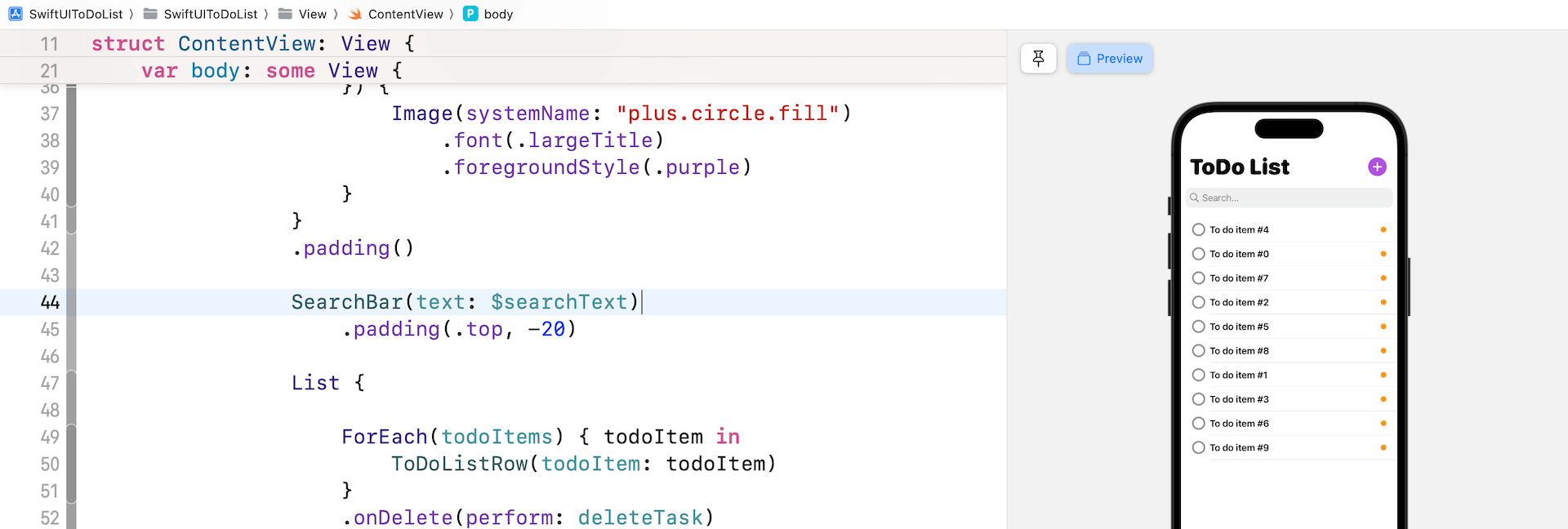
處理搜索文字
如你所見,在 SwiftUI App中顯示 UIKit 視圖並不是一件很複雜的事。 雖然這樣說,要樣搜索欄運作就是另一回事。 目前,你可以在搜索字段中輸入,但App尚未能執行查詢。 這個App應該在使用者輸入搜索文字時即時搜索待辦事項。
那麼,我們如何知道用戶正在輸入搜索文字呢?
搜索欄有一個名為UISearchBarDelegate的配套協議。 該協議提供了多種管理搜索文字的方法。 特別是,每當用戶更改搜索文字時,都會呼叫以下方法:
optional func searchBar(_ searchBar: UISearchBar, textDidChange searchText: String)
為了使搜索欄運作,我們必須採用UISearchBarDelegate 協議。如你沒有任何UIKit開發經驗, 這就是複雜的地方。
到目前為止,我們只討論了 UIViewRepresentable 協議中的幾個方法。 如果你需要在 UIKit 中使用委託並與 SwiftUI 溝通,則必須實現 makeCoordinator 方法並提供一個 Coordinator 實體(instance)。 這個Coordinator 充當了 UIView 的委託和 SwiftUI 之間的橋樑。 讓我們看一下程式碼,這樣你就會明白它的含義。
在 Search Bar 結構(Search Bar.swift),建立一個 Coordinator 類別並實現 makeCoordinator 方法,如下所示:
func makeCoordinator() -> Coordinator {
Coordinator($text)
}
class Coordinator: NSObject, UISearchBarDelegate {
@Binding var text: String
init(_ text: Binding<String>) {
self._text = text
}
func searchBar(_ searchBar: UISearchBar, textDidChange searchText: String) {
searchBar.showsCancelButton = true
text = searchText
print("textDidChange: \(text)")
}
}
makeCoordinator 方法只回一個 Coordinator 的實體。 Coordinator採用UISearchBarDelegate 協議並實現searchBar(_:textDidChange:) 方法。 如前所述,每次用戶更改搜尋文字時都會呼叫此方法。 因此,當有更新時,我們透過更新 text 綁定將其傳回 SwiftUI。 我特意在方法裡加了一個print語句,方便以後我們測試app的時候可以看到變化。
現在我們有一個採用了 UISearchBarDelegate 協議的 Coordinator,我們需要再做一個修改。 在 makeUIView 方法中,加入以下一行程式碼,將協調器指定給搜索欄:
searchBar.delegate = context.coordinator
就是這樣! 再次執行App並在輸入搜尋文字。 你應該會在控制台中看到textDidChange:的訊息。
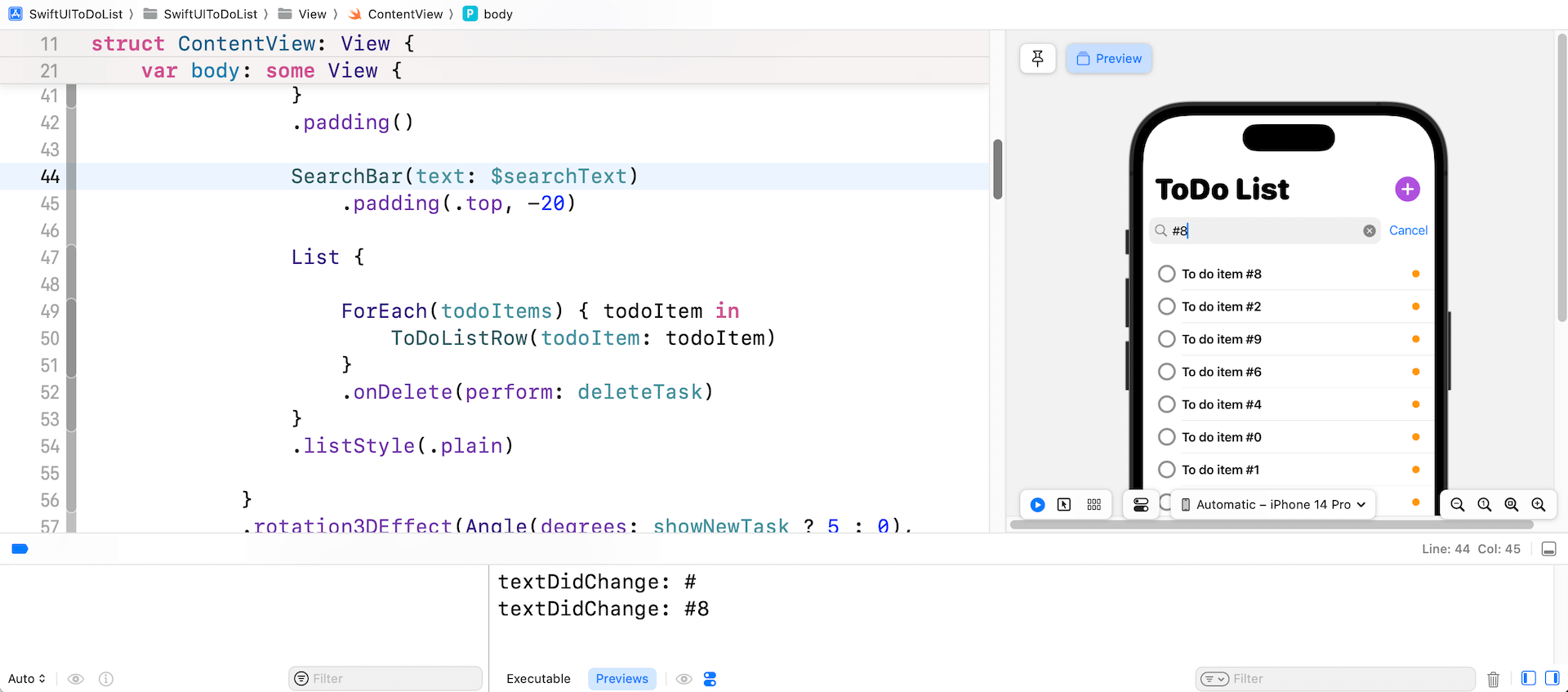
處理取消按鈕
你是否點擊了取消按鈕? 如果你嘗試過,就會知道它又是不能正常運作。 要解決這個問題,我們必須在Coordinator中實現以下方法:
func searchBarCancelButtonClicked(_ searchBar: UISearchBar) {
text = ""
searchBar.resignFirstResponder()
searchBar.showsCancelButton = false
searchBar.endEditing(true)
}
func searchBarShouldBeginEditing(_ searchBar: UISearchBar) -> Bool {
searchBar.showsCancelButton = true
return true
}
單擊取消按鈕時觸發第一種方法。 在程式碼中,我們呼叫 resignFirstResponder() 來關閉鍵盤並告訴搜索欄結束編輯。 第二種方法確保在使用者點擊搜尋文字時出現 Cancel 按鈕。
你可以在模擬器中運行App來試試這個修改。 在編輯時,點擊 Cancel 按鈕應該會自動關閉軟體鍵盤。
搜尋文字
我們現在可以檢索搜尋文字並處理了取消按鈕。 可惜,搜索欄仍然無法正常使用。 這就是我們將在本節中講解的內容。 對於這個App,有幾種方法可以執行搜索:
- 使用
filter函數對todoItems執行搜索 - 通過指定述詞(predicate )並利用
FetchRequest執行搜尋
基本上第一種方法對於這個App來說已經足夠,因為 todoItems 與儲存在數據庫中的待辦事項同步。 但我還是想向你示範如何使用FetchRequest來執行搜尋。 因此,我們將一齊研究這兩種方法。
使用 filter 函數
在 Swift 中,你可以使用 filter 函數以迴圈來重複查詢一個集合,然後回傳一個內含符合搜尋條件項目的新陣列。 以下是一個例子:
todoItems.filter({ $0.name.contains("Buy") })
filter 函數內的其中一個參數是給呼叫者以閉包形式指定過濾條件。 舉例,以上的程式碼就會搜出所有包含「Buy」字名稱的項目。
To implement the search, we can replace the ForEach loop of the List like this:為了實作搜尋功能,我們可以像這樣更改 List 的 ForEach 迴圈:
ForEach(todoItems.filter({ searchText.isEmpty ? true : $0.name.contains(searchText) })) { todoItem in
ToDoListRow(todoItem: todoItem)
}
.onDelete(perform: deleteTask)
在 filter 函數的閉包中,我們首先檢查搜尋文字是否有值。 如果沒有,我們簡單地回 true。這意味所有待辦事項都會被加入新陣列中。 相反,就只回包含搜尋字串的待辦事項。
酷 !你可以準備啟動你的 App 來測試搜尋功能。 輸入搜尋文字,App就會搜尋相關記錄。
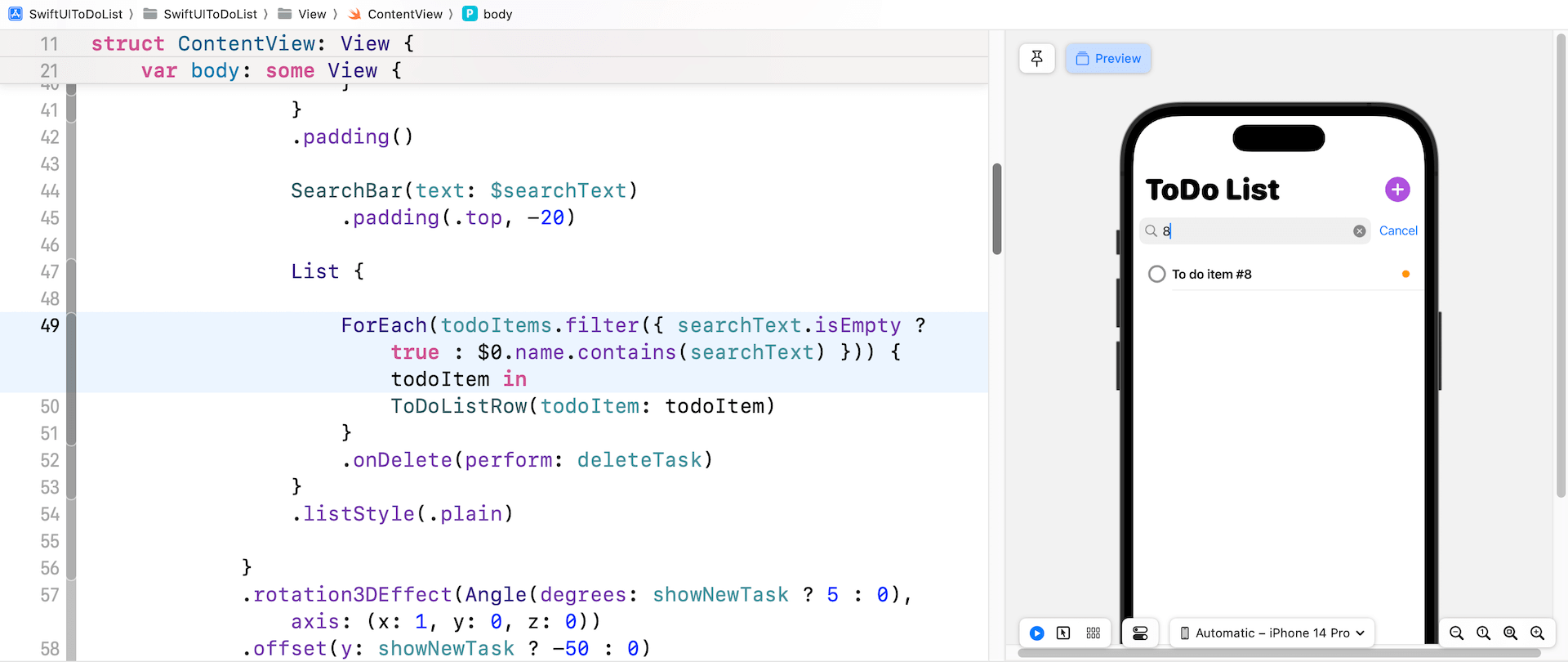
總結
在本章中,你學習如何使用 UIViewRepresentable 協議將 UIKit 視圖整合至 SwiftUI 項目。 雖然 SwiftUI 仍然很新並且沒有附帶所有標準 UI 組件,但這種向後兼容性允許你利用舊框架使用任何視圖。
我們還講解了兩種實作數據搜尋的方法, 你現在應該知道如何使用 filter 函數並了解如何建立動態讀取請求。
在本章所準備的範例檔中,有最後完整的 Xcode 專案,可供你參考:
https://www.appcoda.com/resources/swiftui5/SwiftUIToDoListUISearchBar.zip